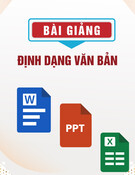ả
Bài gi ng Microsoft Word
ệ
ề
Tr n Trung Hi u ầ ế B môn Công ngh ph n m m ộ Tr ườ
ầ ng ĐHNN Hà N i ộ
28/10/14 H so n th o văn b n MS Word 1 ệ ạ ả ả
ở ộ
ng
ộ
ể ượ
Kh i đ ng Word C1: Kích đúp chu t vào bi u t trên n n màn hình (Desktop)
ề
C2: Menu Start/Programs/Microsoft
Word
C3: Kích chu t vào bi u t
ng c a
ộ
ể ượ
góc trên bên ph i n n
ả ề
ở
ủ Word trên thanh Microsoft Office Shortcut Bar màn hình
…
28/10/14 H so n th o văn b n MS Word 2 ệ ạ ả ả
ử ổ
C a s làm vi c c a Microsoft ệ ủ Word
Thanh tiêu đề
Thanh menu chính Thanh công cụ Thanh đ nh d ng ạ ị
Th c ngang ướ
Thanh cu n d c ố ọ
Th c d c ướ ọ
Vùng so n th o ạ ả Thanh cu n ngang ố
Thanh tr ng thái ạ
28/10/14 H so n th o văn b n MS Word 3 ệ ạ ả ả
ng New
M m t t p tr ng m i (New) ắ ở ộ ệ ớ C1: Kích chu t vào bi u t ể ượ ộ trên thanh công c (Toolbar)
ụ h p phím Ctrl+N
Ấ ổ ợ
C2: n t C3: Vào menu File/New
28/10/14 H so n th o văn b n MS Word 4 ệ ạ ả ả
i trên
đĩa
ổ
ồ ạ
ở ộ ệ
ng Open
ể ượ
Ấ ổ ợ
M m t t p đã t n t (Open) C1: Kích chu t vào bi u t ộ trên thanh công c Toolbar ụ C2: n t h p phím Ctrl+O C3: Vào menu File/Open…
1. Ch n n i ch a t p ọ ơ ứ ệ
2. Ch n t p c n m ọ ệ ầ ở
ấ
ấ 4. B m nút Cancel đ h y l nh m ở ể ủ ệ t pệ 3. B m nút Open đ ể m t pở ệ
28/10/14 H so n th o văn b n MS Word 5 ệ ạ ả ả
ng Save
ể ượ
Ghi t p vào đĩa (Save) ổ ệ C1: Kích chu t vào bi u t ộ trên thanh công c Toolbar ụ h p phím Ctrl+S
Ấ ổ ợ
C2: n t C3: Vào menu File/Save …
28/10/14 H so n th o văn b n MS Word 6 ệ ạ ả ả
đĩa v i tên khác (Save
ớ
ổ
Ghi t p vào ệ As) T p cũ v n t n t
c t o
ệ
ớ ượ ạ
i, t p m i đ ẫ ồ ạ ệ ra có cùng n i dung v i t p cũ ớ ệ
ộ
Vào menu File/Save As...
1. Ch n n i ghi t p ọ ơ ệ
2. Gõ tên m i cho t p ớ ệ ấ ấ
3. B m nút Save đ ể ghi t pệ 4. B m nút Cancel đ h y l nh ghi ể ủ ệ t pệ
28/10/14 H so n th o văn b n MS Word 7 ệ ạ ả ả
h p phím Alt+F4
Ấ ổ ợ
Thoát kh i Word (Exit) ỏ C1: n t C2: Kích chu t vào nút Close
ộ
ở ệ ủ
góc trên cùng bên ph i c a s làm vi c c a ả ử ổ Word.
C3: Vào menu File/Exit
28/10/14 H so n th o văn b n MS Word 8 ệ ạ ả ả
ươ
Ph Font ch ti ng Vi
ng pháp gõ ti ng Vi ế t và ch ệ
t ệ ng trình gõ ươ
ti ng Vi
ế
ữ ế t ệ Các b font ti ng Vi
t: ABC, VNI,
ệ
ế
ộ Unicode…
Các font ABC: .VnTime, .VNTIMEH, .VN3DH… Các font Unicode: Arial, TimeNewsRoman, Tahoma… Các ch t: ABC,
ng trình gõ ti ng Vi
ươ
ế
ệ
Vietkey, Unikey…
28/10/14 H so n th o văn b n MS Word 9 ệ ạ ả ả
ng trình gõ Vietkey
ươ
Ch Menu Vietkey xu t hi n ệ
ấ
ế ậ ể
ệ ử ổ ể t l p ọ
Hi n c a s Vietkey đ thi ki u gõ (TELEX, VNI), các tuỳ ch n, thông tin…
Ch n cách gõ Unicode khi dùng font ch Unicode ọ ữ
Ch n cách gõ TCVN3 khi dùng font ọ ch ABC ữ
ọ ế ộ ế ệ t ho c ặ
Ch n ch đ gõ ti ng Vi ti ng Anh (Alt+Z) ế
28/10/14 H so n th o văn b n MS Word 10 ệ ạ ả ả
ế
Cách gõ ti ng Vi Cách gõ các ký t
ệ
fi
fi fi
t ki u TELEX ể ệ t: đ c bi ự ặ ow fi aa oo
ơ â ô
aw fi w fi ee dd
ă, ,ư ê, đ
Cách gõ các d u:ấ ề ắ
s: s c, f: huy n, r: h i, ỏ x: ngã, j: n ng, ặ
z: thôi b d u ỏ ấ
fi
28/10/14 H so n th o văn b n MS Word 11 ệ ạ ả ả
ể
ệ
ế
ế
t ki u TELEX (Ti p) Cách gõ ti ng Vi Có th b d u ngay sau khi gõ nguyên âm
ể ỏ ấ
ho c sau khi đã gõ xong t
ặ
ừ
Ví d :ụ
Truwowngf Trung hocj DDiaj chinhs
Trung uwowng II
ố
Mu n gõ ti ng Anh mà không mu n ố ự ể gõ thêm ký t
ế chuy n ch đ gõ, có th ế ộ ể t 1 l n n a đ c bi ầ ữ ặ
ệ
28/10/14 H so n th o văn b n MS Word 12 ệ ạ ả ả
ả
ướ
ấ
M t s quy t c chu n ẩ ắ ộ ố Không có kho ng tr ng tr ấ
ẩ ấ
ấ
ấ
ấ
c d u ph y ắ (,), d u ch m (.), d u hai ch m (:), d u ấ ấ ch m ph y (;)… ẩ Có 1 kho ng tr ng sau các d u trên ắ ả Các d u nháy đ n, nháy kép, m ngo c, ở
ấ
ặ
ơ
đóng ngo c ph i ôm sát văn b n ả ả
ặ
28/10/14 H so n th o văn b n MS Word 13 ệ ạ ả ả
ả
ị
M t s phím h tr so n th o ả ỗ ợ ạ ộ ố Tab: T o 1 kho ng tr ng (ng m đ nh 0.5 ầ ố ng dùng đ th t đ u dòng đo n
ể ụ ầ
ườ
ạ
ạ inch), th văn b nả
ậ ắ
ế ộ
ữ
Shift và gõ ký t
ữ
t ch đ gõ ch hoa ch s cho ữ ẽ
ự
Caps Lock: B t/t Shift: - Gi ch in hoa ữ
ự ứ
Delete: Xoá 1 ký t Back Space: Xoá 1 ký t
c con
đ ng sau con tr đ ng tr ự ứ
ỏ ướ
trỏ
28/10/14 H so n th o văn b n MS Word 14 ệ ạ ả ả
ả
ộ ố
ỗ ợ ạ
ạ
ả
ố ư
ư
ư
M t s phím h tr so n th o (ti p)ế Enter: Xu ng dòng đ gõ đo n văn b n m i ớ ể Home: Đ a con tr v đ u dòng ỏ ề ầ End: Đ a con tr v cu i dòng ỏ ề ố Page Up: Đ a con tr lên 1 trang màn hình ỏ Page Down: Đ a con tr xu ng 1 trang màn
ư
ỏ
ố
hình
ư
ư
Ctrl+Home: Đ a con tr v đ u văn b n ả Ctrl+End: Đ a con tr v cu i văn b n ả Ctrl+Enter: Ng t trang b t bu c (trang m i)
ỏ ề ầ ỏ ề ố ộ ắ
ắ
ớ
28/10/14 H so n th o văn b n MS Word 15 ệ ạ ả ả
Đ nh d ng văn b n ả ạ ị 1. Đ nh d ng ký t ạ ự a. S d ng thanh đ nh d ng Formatting ị
ị ử ụ
ạ
Ch n font ch ọ ữ
c ướ
Ch n kích th ọ chữ
Ch in đ m (Ctrl+B) ữ ậ
Ch in nghiêng (Ctrl+I) ữ
Ch g ch chân (Ctrl+U) ữ ạ
28/10/14 H so n th o văn b n MS Word 16 ệ ạ ả ả
ự
Đ nh d ng văn b n ả ạ ị (Ti p) 1. Đ nh d ng ký t ế ạ b. S d ng menu Format/Font…:
ị ử ụ
c ướ Ch n font ch ọ ữ Ch n kích th ọ chữ
Ch n màu ch ữ ọ ữ ng, đ m, nghiêng) Ch n dáng ch (bình th ậ ọ ườ
ể ạ
Ch n ki u g ch ọ chân
c đ nh ướ ị
Khung xem tr d ng ạ
28/10/14 H so n th o văn b n MS Word 17 ệ ạ ả ả
ạ
ạ
ạ
Đ nh d ng văn b n ả ị 2. Đ nh d ng đo n văn b n ả ạ Formatting a. S d ng thanh đ nh d ng
ị ử ụ
ị
trái Căn l ề Căn l ph i ề ả
ề (Ctrl+L) Căn đ u 2 l ề (Ctrl+J) Căn gi a ữ (Ctrl+E) (Ctrl+R)
28/10/14 H so n th o văn b n MS Word 18 ệ ạ ả ả
ạ
ạ
ạ
Đ nh d ng văn b n ả ị 2. Đ nh d ng đo n văn b n ả b. S d ng menu Format/Paragraph…
ị ử ụ
Ch n cách căn l ọ ề
trái l ừ ề
Kho ng cách tính t ả và ph iả
ả ữ ớ ạ Kho ng cách gi a các dòng Kho ng cách v i đo n tr ả c và sau ướ
c đ nh ướ ị
Khung xem tr d ngạ
28/10/14 H so n th o văn b n MS Word 19 ệ ạ ả ả
ỉ ố
ể
ử ụ
h p phím gõ phím
ụ ể
ổ ợ ứ ự
x1 th t
h p phím
ể
ố
x2
Gõ ch s và s mũ ố Đ gõ ch s , s d ng t ỉ ố Ctrl+=. Ví d đ gõ nh sau: ư x, Ctrl+=, 1, Ctrl+=, … Đ gõ s mũ, s d ng t ử ụ Ctrl+Shift+=. Ví d gõ ụ
ổ ợ nh sau: ư
x, Ctrl+Shift+=, 2, Ctrl+Shift+=, …
28/10/14 H so n th o văn b n MS Word 20 ệ ạ ả ả
Sao chép/chuy n văn b n (Copy/Move)
ể
ả
Ch n đo n văn b n c n sao chép
ạ
/chuy nể
ọ ế
ả ầ Ấ
n Ctrl+C (b m nút Copy, ấ
N u sao chép: menu Edit/Copy)
N u chuy n: n Ctrl+X (b m nút Cut, menu
ể Ấ
ế
ấ
Edit/Cut)
Đ t con tr t
ỏ ạ ơ
i n i mu n dán văn b n ả
ặ
ố
n Ctrl+V
(b m nút Paste, menu
ấ
Ấ Edit/Paste)
28/10/14 H so n th o văn b n MS Word 21 ệ ạ ả ả
đ c bi
t Chèn ký t ệ ự ặ Đ a vào văn b n kí t
không có trên bàn
ả
ự
ộ ạ ơ
i n i mu n chèn ố
ư phím ặ
Đ t con tr chu t t ỏ Vào menu Insert/Symbol…
đ c ự ặ 1. Ch n font ọ bi 2. Ch n ký t ọ tệ
Ấ
3. n nút Insert đ ể chèn
28/10/14 H so n th o văn b n MS Word 22 ệ ạ ả ả
ế
Vi Th hi n các bi u th c, công th c, kí hi u
t bi u th c toán h c ọ ứ ứ
ứ
ệ
ể ể ệ ọ
ể toán h c ph c t p ứ ạ
Vào Insert/Object/Microsoft Equation 3.0
28/10/14 H so n th o văn b n MS Word 23 ệ ạ ả ả
Bullet và Numbering Ch n nút Bullet ho c Numbering trên
ặ
ọ
thanh đ nh d ng Formatting ạ
ị
Vào Format/Bullets and Numbering Click ph i chu t, ch n Bullets and ộ
ả
ọ
Numbering
28/10/14 H so n th o văn b n MS Word 24 ệ ạ ả ả
B t đ u đánh s t ắ ầ ố ừ
Bullet và Numbering S d ng h p tho i Bullet and Numbering
ử ụ
ạ
ộ
ạ i s t ạ ố ự
Đ nh d ng l ị đ ngộ
ố ự
Ki u đánh s t ể đ ng ộ
28/10/14 H so n th o văn b n MS Word 25 ệ ạ ả ả
Chèn s trang ố Vào menu Insert/Page Number…
Ch n đ nh d ng ọ ị ạ
d
Ch n v trí ọ ị hi n th : trên ị ể (Top) ho c ặ i (Bottom) ướ
ỉ ọ
Ch n căn ch nh: Center (gi a), ữ Right (ph i)...ả
ở
Hi n/ n s trang ệ ẩ ố trang đ u tiên ầ
ố ở ầ
S trang kh i đ u là…
28/10/14 H so n th o văn b n MS Word 26 ệ ạ ả ả
T o đ u trang và chân trang ạ Đ u trang (header) và chân trang (footer) là nh nhau trên m i trang c a m t văn b n ả
ầ ầ ư
ủ
ộ
ọ
Vào menu View/Header and Footer…
28/10/14 H so n th o văn b n MS Word 27 ệ ạ ả ả
ạ
c ngang đ đ t tab
Dùng tab t ự ộ Dùng chu t kích vào th ộ
đ ng đ đ nh d ng ể ị ướ
ể ặ
Kích đúp chu t vào tab v a đ t ừ ặ ộ
ọ ọ thi t l p
1. Ch n tab nào đ ể ế ậ
ữ ả ặ
2. Ch n tab trái (left), ph i (right) ho c gi a (center)
3. Ch n ki u d n cho tab ể ẫ ọ
4. B m nút Set đ ể
ấ thi t l p tab ế ậ
28/10/14 H so n th o văn b n MS Word 28 ệ ạ ả ả
ạ
i n i mu n chèn b ng
ố
ả
B ng bi u ể ả a. T o b ng ả Đ t con tr t ỏ ạ ơ ặ Vào menu Table/Insert/Table…
Nh p s c t ậ ố ộ
Nh p s hàng ậ ố Ch n đ r ng các c t ộ ọ ộ ộ
đ ng v a ộ ự ộ ừ ể Đ r ng c t t ộ ộ khít n i dung ộ Ch n các b ng bi u đã ả t k s n thi ọ ế ế ẵ
ộ ừ ớ
ư ừ ớ ộ ố ả Đ r ng c t v a v i trang ộ ộ gi y cũng nh v a v i n i ấ dung L y các thông s trên ấ thi t l p cho b ng ế ậ bi u m i ớ ể
28/10/14 H so n th o văn b n MS Word 29 ệ ạ ả ả
ị
ọ
ị
B ng bi u ể ả b. D ch chuy n và ch n mi n ề ể D ch chuy n: ể Dùng chu tộ Dùng phím Tab ho c các phím mũi tên
ặ
ề
Ch n mi n: ề ọ Ch n c b ng ọ ả ả Ch n các hàng k nhau ọ Ch n các c t k nhau ọ
ộ ề
28/10/14 H so n th o văn b n MS Word 30 ệ ạ ả ả
c hàng
B ng bi u ể ả c. Thay đ i kích th ổ
ướ
/c tộ
Thay đ i đ r ng c t: ộ
ổ ộ ộ
ườ
ng khung ph i c a c t đ xu t hi n ả ủ ộ ể
ệ
ấ
Di chu t vào đ ộ mũi tên 2 chi u ề
Gi
ữ
ộ ộ
ế
ộ
ố trái chu t và kéo đ n đ r ng mong mu n
ề
nh trên v i đ
ổ ng t
T
ng khung d
i c a hàng
Thay đ i chi u cao hàng: ự ư
ớ ườ
ươ
ướ ủ
28/10/14 H so n th o văn b n MS Word 31 ệ ạ ả ả
B ng bi u ể ả d. Nh p ô, chia ô ậ Nh p các ô thành 1 (Merge cells) ậ ọ
ầ
Ch n các ô c n nh p ậ Nháy chu t ph i vào vùng v a ch n, menu xu t hi n,
ộ
ả
ừ
ệ
ọ
ấ ọ ch n Merge Cells (ho c menu Table /Merge Cells) Chia 1 ô thành nhi u (Split cells) ầ
ọ
ừ
ệ
ả
ấ
ộ
ọ
ặ
ố ộ
ọ ộ
ặ ề Ch n (các) ô c n chia Nháy chu t ph i vào ô v a ch n, menu xu t hi n, ch n Split Cells… (ho c menu Table/Split Cells…) H p tho i Split Cells xu t hi n: Nh p s c t và s ố ấ ng Number of
ng
ệ ươ
ạ ầ
ậ ứ
hàng c n chia vào khung t columns và Number of rows
28/10/14 H so n th o văn b n MS Word 32 ệ ạ ả ả
ặ
ộ
ọ
B ng bi u ể ả e. Thêm c tộ /hàng vào b ngả Ch n các c t ho c hàng Vào menu Table/Insert/
ộ ộ
hi n t Thêm c t vào bên trái c t i ệ ạ
ộ ả ộ
hi n t Thêm c t vào bên ph i c t i ệ ạ
Thêm hàng vào bên trên hàng i ệ ạ
i ướ
hi n t Thêm hàng vào bên d hàng hi n t i ệ ạ
28/10/14 H so n th o văn b n MS Word 33 ệ ạ ả ả
ộ
ặ
ọ
B ng bi u ể ả f. Xoá b ng, xoá hàng, xoá c t ả Ch n các c t ho c hàng ộ Vào menu Table/Delete/
Xoá c b ng ả ả
Xoá các c t đã ộ ch nọ
Xoá các hàng đã ch nọ
28/10/14 H so n th o văn b n MS Word 34 ệ ạ ả ả
ạ
ị
ẻ
B ng bi u ể ả g. Các thao tác đ nh d ng đ S d ng menu Format
ng k ườ /Border and
ử ụ
Shading…
ọ
ả
Ch n các ô trong b ng Vào menu Format/Border and Shading…
28/10/14 H so n th o văn b n MS Word 35 ệ ạ ả ả
B ng bi u ể ả g. Các thao tác đ nh d ng đ
ng k
ạ
ị
ườ
ẻ (Ti p)ế
Ki u đ ng k ể ườ ẻ Không k khung ẻ
ỉ ẻ
Ch k khung biên ngoài Khung xem tr cướ
ẻ
K khung bao quanh t t c ô ấ ả Màu đ ng k ườ ẻ
Các nút k t ng Đ dày đ ng k ộ ườ ẻ ự ẻ ẻ ừ ng khung đ ườ T k khung theo ý mu nố
28/10/14 H so n th o văn b n MS Word 36 ệ ạ ả ả
ng k (Ti p)
ườ
ẻ
ế
ị
ử ụ
B ng bi u ể ả g. Các thao tác đ nh d ng đ ạ S d ng thanh công c Tables and Borders ụ Vào menu Table/Draw Table… đ xu t ấ ể hi n thanh công c Tables and Borders ụ
ệ
28/10/14 H so n th o văn b n MS Word 37 ệ ạ ả ả
B ng bi u ể ả g. Các thao tác đ nh d ng đ
ng k (Ti p)
ạ
ị
ườ
ẻ
ế
ề Bút k ẻ khung Merge Cells Split Cells đ Đ d y ộ ầ ng k ẻ ườ
Chi u cao các hàng b ng ằ nhau Chi u r ng ề ộ các c t b ng ộ ằ nhau T y đ xoá đ ng ẩ ể ườ
ể
ườ
ườ
ọ ọ
1. Ch n ki u đ ng k …, ng k , đ dày đ ẻ ẻ ộ ch n bút k khung đ con tr chu t thành ộ ỏ ể ẻ hình cái bút
ng k mu n đ nh
2. Di chu t qua các đ ộ
ườ
ẻ
ố
ị
d ngạ
kẻ Ki u đ ng k Màu đ ng k ể ườ ẻ ườ ẻ
28/10/14 H so n th o văn b n MS Word 38 ệ ạ ả ả
Là t p h p nh ng thao tác đ nh d ng
ữ
ậ
ạ
ợ
ị
Style 1
i thi u ngôn ng Pascal
ữ
ớ
Style 2
Style Ví d :ụ Ch ươ Gi I.
i thi u ngôn ng Pascal
ệ ữ
Style 3
1.
ng I: Gi ệ ớ Ngôn ng Pascal ữ
ầ
ầ
ữ
ọ
ạ
ườ
ọ ậ ủ ng Đ i H c K Thu t Zurich - Th y Sĩ ậ ỹ ữ ậ
ụ ả
ấ
Style 4
2.
ờ Standart Pascal là m t ngôn ng đ n gi n, dùng ộ
ữ ơ
ả
Vào đ u nh ng năm 1970 do nhu c u h c t p c a sinh viên, giáo s Niklaus Writh - Tr ư đã sáng tác m t ngôn ng l p trình c p cao cho công tác gi ng ộ d y sinh viên ạ Turbo Pascal Khi m i ra đ i, ớ đ gi ng d y ể ả
ạ
Click AA đ ể hi n th ị ể h p ộ tho i ạ Style
Hôp tho iạ Style and Format ting
T o m c l c ụ ụ
ạ
• •
Ch n ki u Style là Heading (1, 2, …9) ể ọ C u trúc: ấ Heading 1
Heading 2
Heading 3
Ví d :ụ
….
i thi u ngôn ng Pascal
ệ
ớ
ữ
Ch ươ I. Gi
ng I: Gi ệ ớ
ữ
ữ
……………1 i thi u ngôn ng Pascal……………………...2 1. Ngôn ng Pascal………………………………..3 Turbo Pascal…………………………………….4 2.
Heading 1
i thi u ngôn ng Pascal
ữ
Heading 2
T o m c l c ụ ụ ạ N i dung c th : ụ ể ộ Ch ớ I.
ươ Gi
i thi u ngôn ng Pascal
ệ ữ
Heading 3
1.
ng I: Gi ệ ớ Ngôn ng Pascal ữ
ầ
ầ
ữ
ọ
ạ
ườ
ọ ậ ủ ng Đ i H c K Thu t Zurich - Th y Sĩ ậ ỹ ữ ậ
ụ ả
ấ
2.
ờ Standart Pascal là m t ngôn ng đ n gi n, dùng ộ
ữ ơ
ả
Vào đ u nh ng năm 1970 do nhu c u h c t p c a sinh viên, giáo s Niklaus Writh - Tr ư đã sáng tác m t ngôn ng l p trình c p cao cho công tác gi ng ộ d y sinh viên ạ Turbo Pascal Khi m i ra đ i, ớ đ gi ng d y ể ả
ạ
T o m c l c ụ ụ
ạ
•
ụ ụ ự
ể
ệ
S d ng l nh sau đ sinh m c l c t ử ụ đ ng:ộ
Insert/ Reference/ Index and Table
Đ nh d ng trang gi y ấ
ạ
ị
Vào menu File/Page Setup…Tab Margins
(l )ề
ả
: trên ề i (bottom), trái Kho ng cách các l (top), d ướ
(left), ph i (right) ả
ả ầ
Kho ng cách đ u trang (header) và chân trang (footer)
ướ
c t l p làm kích th ng m đ nh cho m i văn b n ả ế ậ ị Thi ầ ọ
28/10/14 H so n th o văn b n MS Word 44 ệ ạ ả ả
ạ
ấ
Đ nh d ng trang gi y (Ti p) ị Tab Paper Size (kích th
ế c trang gi y)
ướ
ấ
ấ
Kích th (bình th ướ ườ c trang gi y ng ch n A4) ọ
Ch n h ng trang gi y: ọ ướ
ứ
ằ ặ
ấ Portrait (th ng đ ng) ẳ ho c Landscape (n m ngang)
28/10/14 H so n th o văn b n MS Word 45 ệ ạ ả ả
In văn b nả Vào menu File/Print Preview Vào menu File/Print… (Ctrl+P)
ể ọ
ố
i,… Nút này đ ch n các thông s máy in: kh ổ gi y in (ch n A4), ọ ấ đ phân gi ộ ả
Ch n máy in
ọ
In t t cấ ả
S b n in ố ả In trang hi n ệ t i đ t con tr ỏ ạ ặ
c ượ
In các trang đ nh p vào ậ
28/10/14 H so n th o văn b n MS Word 46 ệ ạ ả ả